0x800706b5 Windows 更新錯誤:4 種修復方法
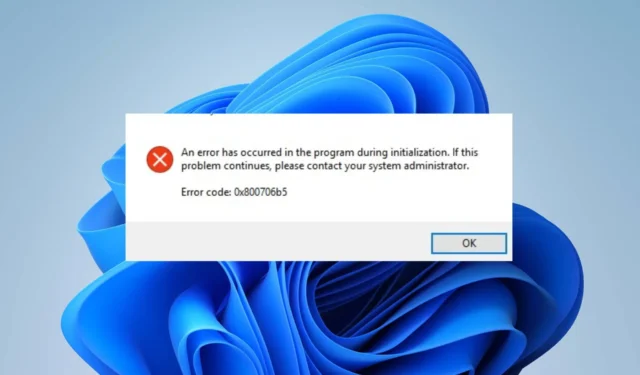
Windows 更新對於保持系統平穩安全地運行至關重要。但是,您可能會遇到阻止安裝更新的 0x800706b5 錯誤代碼。因此,我們將檢查原因以及如何修復錯誤,以幫助您更新 PC。
是什麼導致 0x800706b5 Windows 更新錯誤?
Windows 更新期間出現的 0x800706b5 錯誤代碼可能是由多種因素引起的,包括:
- 軟件衝突——與第三方軟件(如防病毒或防火牆程序)的衝突可能會干擾 Windows 更新過程並觸發此錯誤。
- 損壞的系統文件–損壞的系統文件也可能導致更新錯誤,包括 0x800706b5 錯誤。
- 網絡問題– 網絡連接問題(例如連接不良或 Wi-Fi 信號弱)也可能導致此錯誤。
- Windows Update 服務問題– Windows Update 服務可能遇到問題,導致無法正確安裝更新。
上面列出的因素在不同的 PC 上有所不同。不過,我們將討論如何修復計算機上的錯誤。
如何修復 0x800706b5 Windows 更新錯誤?
在嘗試一些高級故障排除方法之前,這裡有一些初步技術。
- 暫時關閉 Windows Defender或其他防病毒軟件——第三方防病毒軟件有時會導致此問題,因此最好將其禁用。
- 檢查 Internet 連接– 網絡問題可能導致此錯誤和許多其他錯誤,因此請確保您的連接穩定。
如果錯誤仍然存在,請繼續執行以下方法。
1. 運行 Windows 更新疑難解答
- 按Windows+I打開Windows 設置。
- 選擇系統,然後選擇疑難解答。
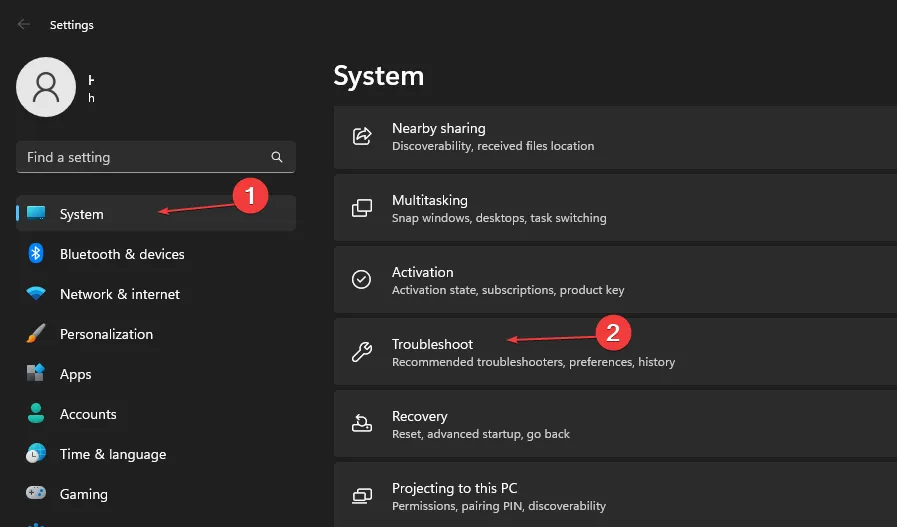
- 然後點擊其他疑難解答。
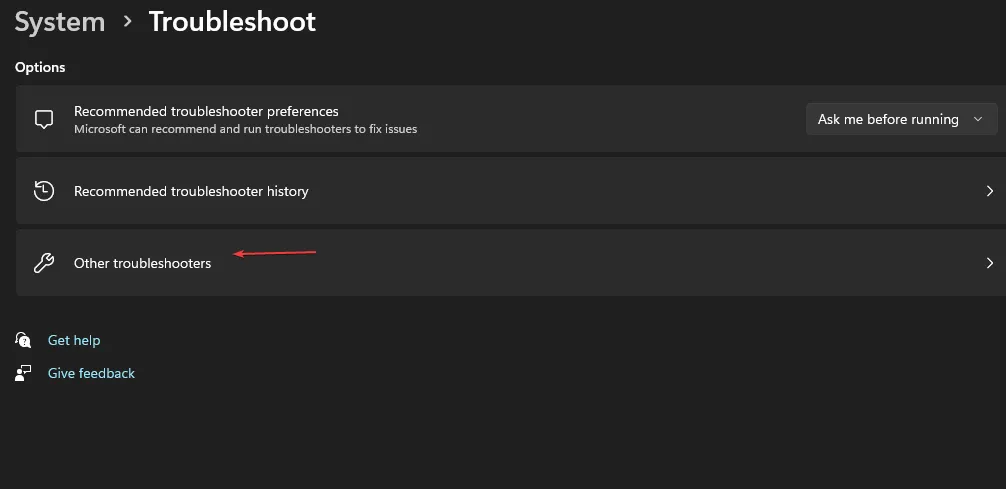
- 選擇Windows 更新並單擊運行按鈕。
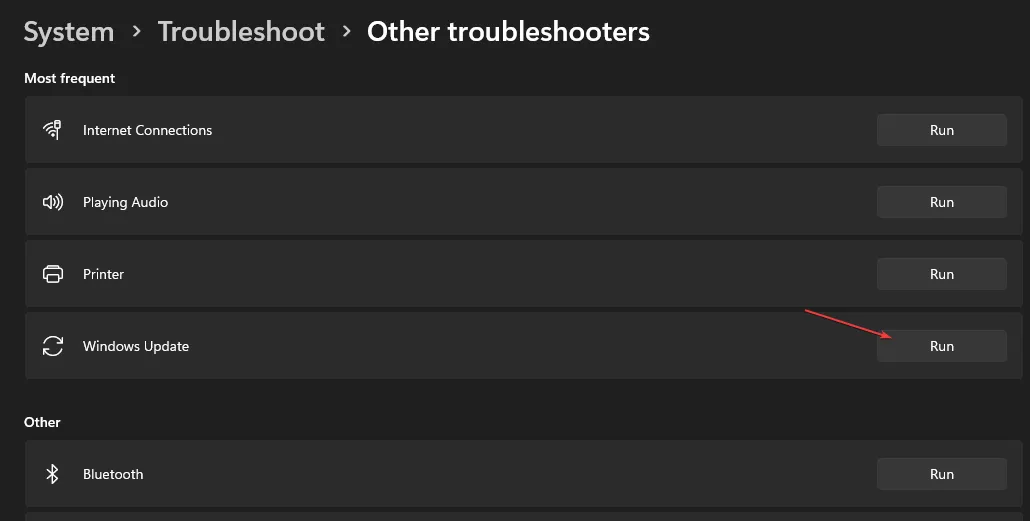
- 等待該過程完成,關閉“設置”窗口並重新啟動您的設備。
2. 重置 Windows 更新組件
- 按住鼠標左鍵單擊該Windows 圖標,鍵入命令提示符,然後單擊以管理員身份運行以將其打開。
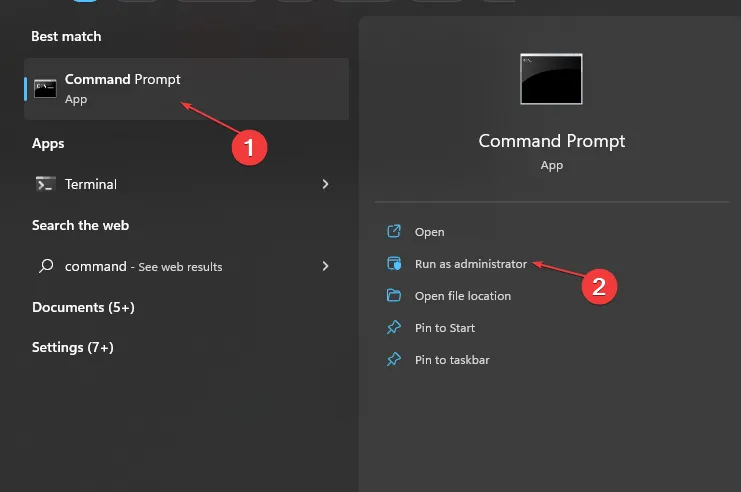
- 如果出現 Windows 用戶帳戶控制提示,請單擊是。
- 在命令提示符界面中鍵入以下命令,然後按Enter 停止 Windows 更新服務:
net stop bitsnet stop wuauservnet stop appidsvcnet stop cryptsvc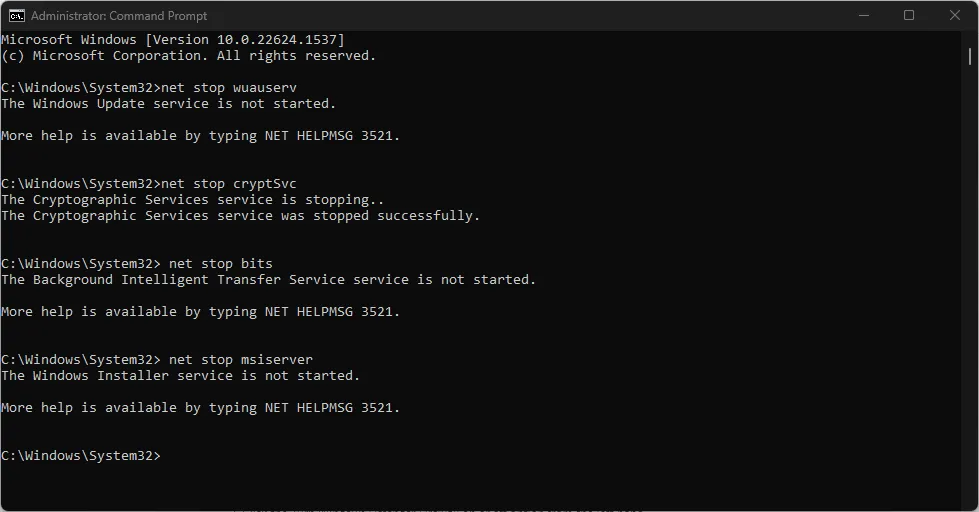
- 輸入以下命令重命名 Windows 緩存文件夾,然後按Enter:
rmdir %systemroot%\SoftwareDistribution /S /Qrmdir %systemroot%\system32\catroot2 /S /Q - 鍵入以下命令並按下Enter 以重新啟動 Windows 更新服務:
net start bitsnet start wuauservnet start appidsvcnet start cryptsvc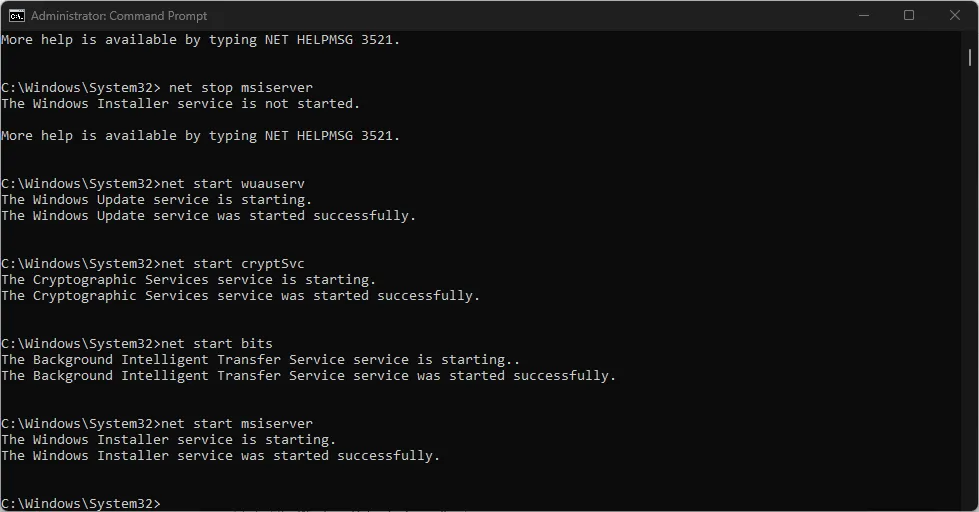
- 關閉命令提示符並檢查錯誤是否已修復。
上述過程將解決存儲更新緩存的 SoftwareDistribution 和 catroot2 文件夾的問題。
3.卸載最近安裝的應用
- 右鍵單擊Windows圖標並從列表中選擇已安裝的應用程序。
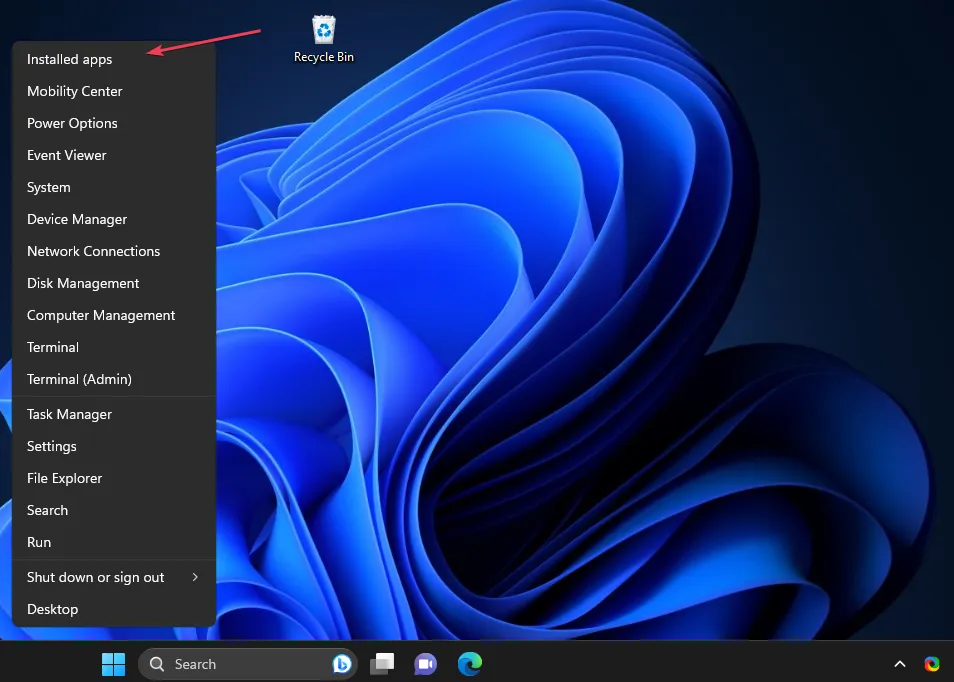
- 瀏覽應用程序列表並單擊最近安裝的應用程序。
- 選擇卸載按鈕並單擊卸載按鈕以確認您的選擇。
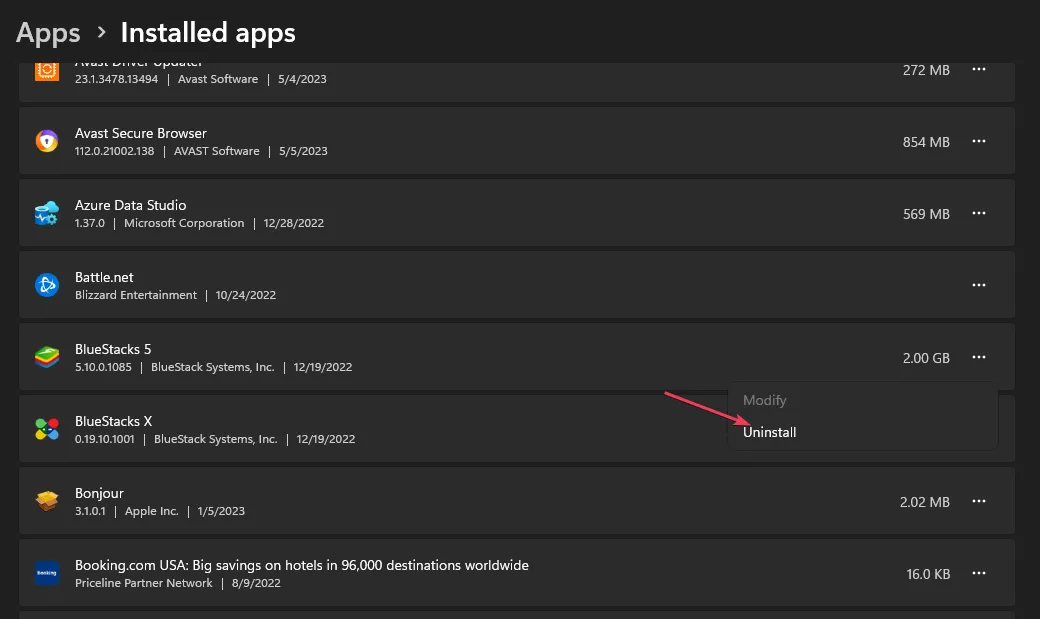
- 等待該過程完成並重新啟動計算機。
卸載最近安裝的應用程序將解決與可能觸發錯誤的已安裝應用程序的軟件衝突。
4.手動安裝更新
- 轉到Microsoft 更新目錄頁面,鍵入更新代碼,然後單擊搜索按鈕。
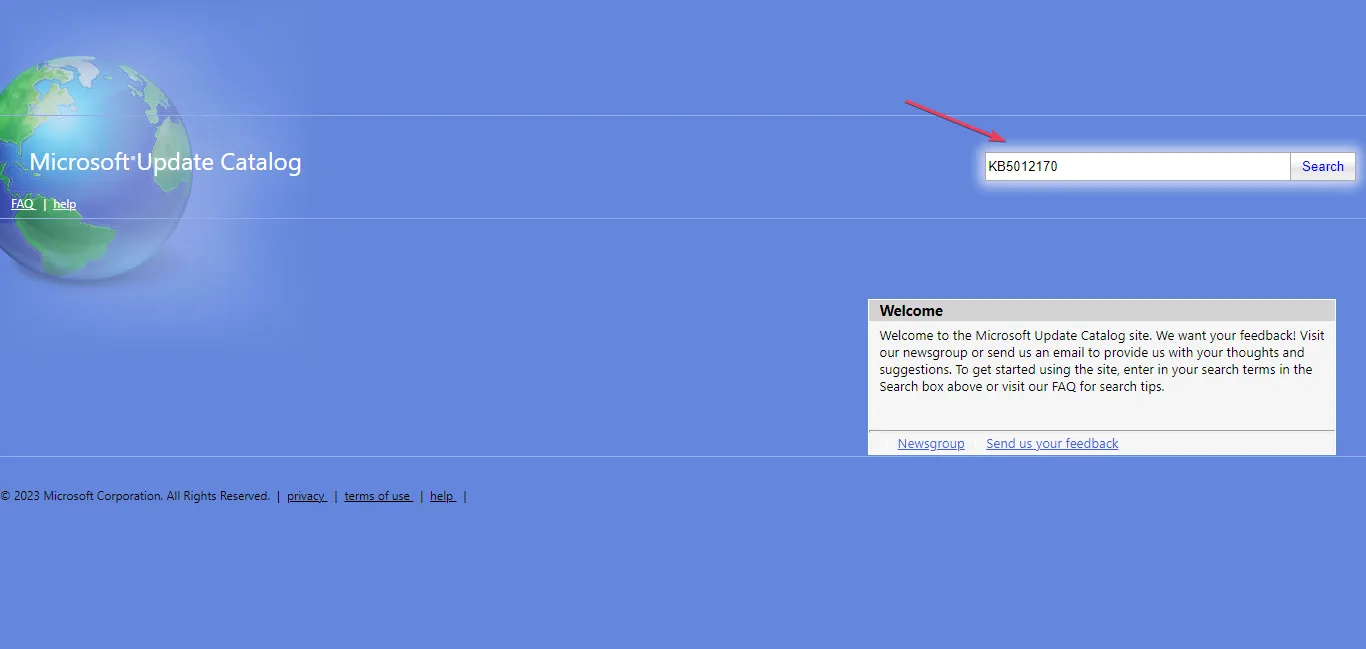
- 選擇與您的操作系統兼容的更新版本,然後單擊下載鏈接。
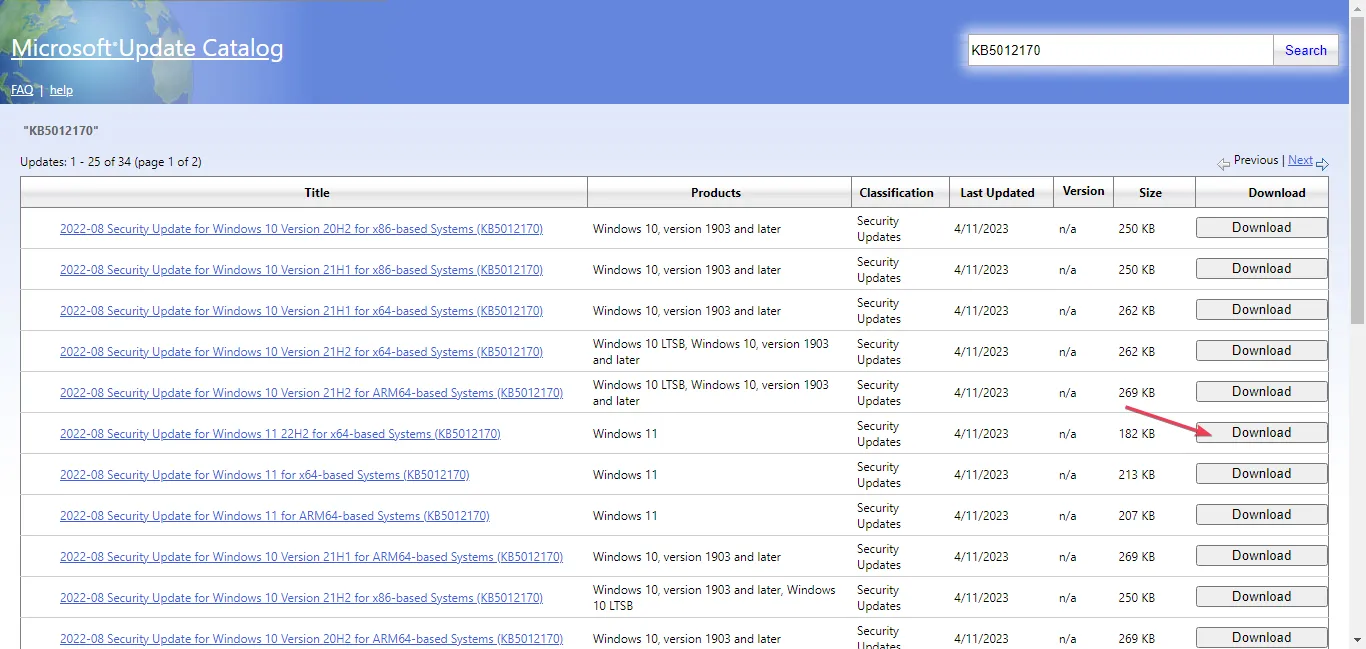
- 按照屏幕上的說明下載更新。
- 重新啟動您的 PC 並檢查更新是否安裝。
手動安裝更新將有助於解決其他更新可能阻止其安裝的問題。
如果您還有其他問題或建議,請將其放在下面的評論部分。



發佈留言